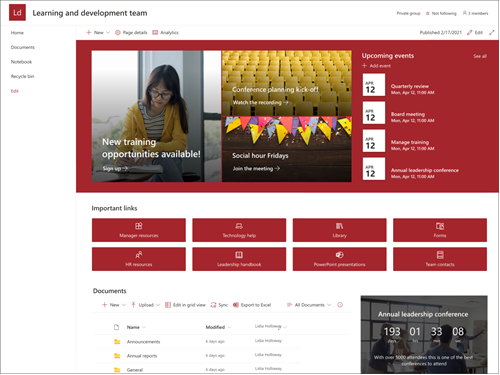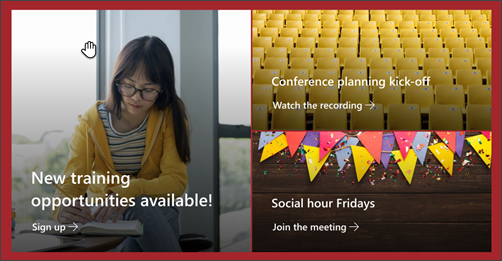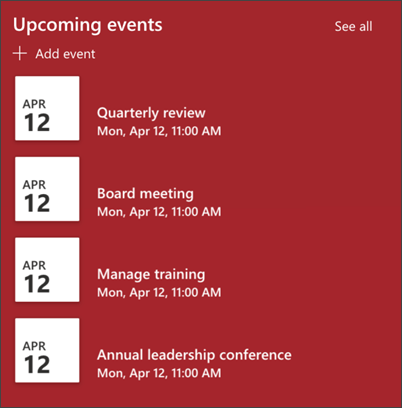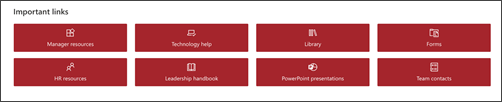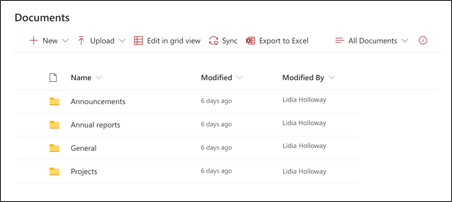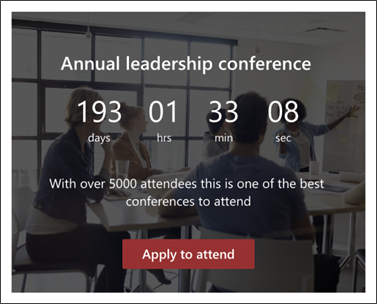De sharePoint-sjabloon voor trainings- en ontwikkelingsteamsite is een teamsite die is ontworpen als een interne startpagina voor uw trainings- en ontwikkelingsteam. Deel nieuws, geef veelgebruikte hulpprogramma's en bestanden weer en werk samen aan gedeelde resources.
In dit artikel delen we de elementen in de sjabloon van de SharePoint-teamsite voor training en ontwikkeling en bespreken we hoe u de site kunt aanpassen om er uw eigen site van te maken.
Sitefuncties
-
Aanpasbare site die wordt geleverd met vooraf ingevulde afbeeldingen, webonderdelen en inhoud die is bedoeld om site-editors te inspireren bij het maken van aanpassingen aan de behoeften van uw team.
-
U kunt de sjabloon voor de trainings- en ontwikkelingssite koppelen aan de sitesjablonen Leer centraalen Trainings- en cursussensitesjablonen .
Notities:
-
Sommige functionaliteit wordt geleidelijk geïntroduceerd bij organisaties die zich hebben aangemeld voor het Targeted Release-programma. Dit betekent dat u deze functie mogelijk nog niet ziet of dat deze er anders uitziet dan wordt beschreven in de Help-artikelen.
-
Wanneer u een sjabloon toepast op een bestaande site, wordt uw inhoud niet automatisch samengevoegd met de nieuwe sjabloon. In plaats daarvan wordt bestaande inhoud opgeslagen als een dubbele pagina in site-inhoud.
Volg eerst de instructies voor het toevoegen van een sitesjabloon aan een nieuwe of bestaande SharePoint-site.
Opmerking: U moet machtigingen voor het maken van sites hebben om deze sjabloon toe te voegen aan uw site.
Verken vooraf ingevulde site-inhoud, webonderdelen en pagina's en bepaal welke site-aanpassingen nodig zijn om af te stemmen op het merk, de stem en de algemene bedrijfsdoelstelling van uw organisatie.
Vooraf ingevulde sitepagina's:
-
Startpagina : biedt en landingsplaats voor kijkers om deel te nemen aan ontwikkelingsteam en resources.
-
Gesprekken : maakt verbinding met een gedeelde teamalias en teamagenda in Outlook. Verbind deze site met een Microsoft 365-groep om realtime chat toe te voegen in Microsoft Teams.
-
Notitieblok : maakt verbinding met een gedeelde OneNote.
-
Pagina's : hiermee worden sitepagina's en inhoud van paginasjablonen opgeslagen.
-
Prullenbak : biedt toegang tot onlangs verwijderde teaminhoud.
Nadat u de sjabloon voor de teamsite voor training en ontwikkeling hebt toegevoegd, is het tijd om deze aan te passen en er uw eigen sjabloon van te maken.
Opmerking: Als u een SharePoint-site wilt bewerken, moet u een site-eigenaar of sitelid zijn.
|
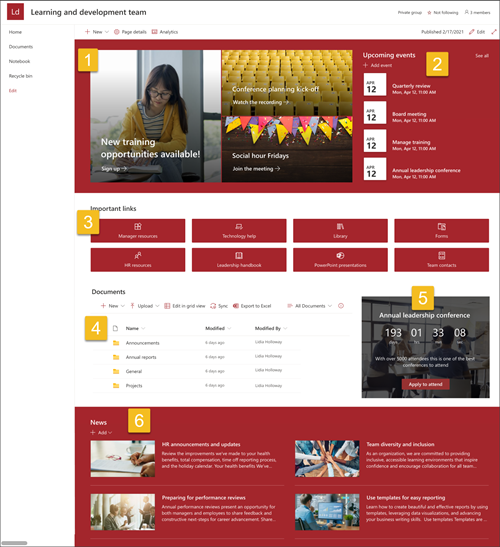 |
Pas het uiterlijk, de navigatie van de site, de webonderdelen en de inhoud van uw site aan om aan de behoeften van uw kijkers en van de organisatie te voldoen. Wanneer u aanpassingen aanbrengt, moet u ervoor zorgen dat de site zich in de bewerkingsmodus bevindt door Rechtsboven op de site Bewerken te selecteren. Terwijl u werkt, kunt u Opslaan als concept of Wijzigingen opnieuw publiceren om wijzigingen zichtbaar te maken voor kijkers.
1. Gebruik het webonderdeel Hero om leerdoelen en organisatieresources te markeren
-
Selecteer eerst het webonderdeel Hero en kies Bewerken
-
Kies vervolgens de opties Laag en Tegel die het beste aansluiten bij de behoeften van de organisatie.
Meer informatie over het bewerken van het webonderdeel Hero.
2. Gebruik het webonderdeel Gebeurtenissen om belangrijke datums weer te geven
-
Selecteer eerst het webonderdeel Gebeurtenissen en kies Bewerken
-
Selecteer eerst de bron waaruit uw gebeurtenissen afkomstig zijn, de lijst met gebeurtenissen en de categorie gebeurtenissen.
-
Selecteer vervolgens het datumbereik dat op de site moet worden weergegeven.
-
Selecteer vervolgens de indeling voor de weergave van de gebeurtenissen op de site.
-
Selecteer het maximum aantal items dat in dit webonderdeel moet worden vermeld.
Meer informatie over het bewerken van het webonderdeel Gebeurtenissen.
3. Gebruik het webonderdeel Snelle koppelingen om toegang te bieden tot veelgebruikte resources
-
Selecteer eerst het webonderdeel Snelle koppelingen en kies Bewerken
-
Selecteer vervolgens de indelingsoptie die het beste aansluit bij de behoeften van de organisatie.
Meer informatie over het bewerken van het webonderdeel Snelle koppelingen.
4. Gebruik het webonderdeel Documentbibliotheek om toegang te verlenen tot documenten
-
Als u de weergave of mapbron voor het webonderdeel Documentbibliotheek wilt wijzigen, selecteert u de
-
Als u documentbibliotheekmappen, labels en inhoud wilt bewerken, navigeert u naar de bibliotheek in Site-inhoud, brengt u uw wijzigingen aan en ziet u de inhoud bijgewerkt in het webonderdeel.
Meer informatie over het bewerken van het webonderdeel Documentbibliotheek.
5. Gebruik het webonderdeel Afteltimer om een geplande gebeurtenis te markeren
-
Selecteer eerst het webonderdeel Afteltimer en kies Bewerken
-
Voeg de datum en tijd van de gebeurtenis toe.
-
Selecteer de optie De timer moet worden weergegeven als.
-
Voeg een aanroepactie toe door de overlaytekst te wijzigen en een koppeling toe te voegen.
-
Pas de achtergrondafbeelding van het webonderdeel aan door Wijzigen te selecteren, een afbeeldingsbron te kiezen en Invoegen te selecteren.
Meer informatie over het gebruik van het webonderdeel Afteltimer.
6. Gebruik het webonderdeel Nieuws om relevante updates weer te geven aan teamleden
-
Selecteer eerst het webonderdeel Nieuws en kies Bewerken
-
Selecteer vervolgens de nieuwsbron die de informatie bevat die u wilt weergeven.
-
Selecteer de indeling, weergaveopties en Filter waarmee de leden van het team van de organisatie het beste worden weergegeven.
-
Bepaal in de sectie Organiseren de volgorde waarin het nieuws moet worden weergegeven.
Meer informatie over het gebruik van het webonderdeel Nieuws.
Het uiterlijk en de sitenavigatie aanpassen
Voordat u uw site met anderen deelt, moet u de laatste hand leggen aan uw site door ervoor te zorgen dat gebruikers de site kunnen vinden, eenvoudig door koppelingen en pagina's kunnen navigeren en snel toegang hebben tot inhoud op de site.
-
Bewerk documentbibliotheken door de mapnamen bij te werken en resources te uploaden.
-
Sitenavigatie bewerken en aanpassen.
-
Zorg voor het uiterlijk van uw site door het thema, het logo, de koptekstindelingen en het uiterlijk van uw site aan te passen.
-
Pagina's aan deze site of de sitenavigatie toevoegen of verwijderen om bestaande inhoud te kunnen gebruiken.
-
Kies ervoor om deze site te koppelen aan een hubsite binnen uw organisatie of voeg deze site indien nodig toe aan een bestaande hubsitenavigatie .
Deel uw site met anderen nadat u uw site hebt aangepast, beoordeeld en het definitieve concept hebt gepubliceerd.
-
Selecteer Instellingen en vervolgens Sitemachtigingen.
-
Selecteer vervolgens Personen uitnodigen en selecteer vervolgens Leden toevoegen aan groep en vervolgens Toevoegen om volledige toegang te verlenen tot teamsite-inhoud, gedeelde resources zoals de Outlook-teamagenda en bewerkingsrechten voor de site.
-
Selecteer vervolgens Personen uitnodigen en vervolgens Alleen site delen en vervolgens Opslaan om de site te delen, maar niet gedeelde resources of bewerkingsrechten voor sites.
Meer informatie over het beheren van teamsite-instellingen, site-informatie en machtigingen.
Nadat u uw site hebt gemaakt en gestart, is de volgende belangrijke fase het onderhouden van site-inhoud. Zorg ervoor dat u een plan hebt om inhoud en webonderdelen up-to-date te houden.
Aanbevolen procedures voor siteonderhoud:
-
Siteonderhoud plannen : stel een planning op om de site-inhoud zo vaak als nodig te controleren om ervoor te zorgen dat de inhoud nog steeds nauwkeurig en relevant is.
-
Regelmatig nieuws posten : distribueer de meest recente aankondigingen, informatie en status binnen de organisatie. Meer informatie over het toevoegen van een nieuwsbericht op een teamsite of communicatiesite en laat anderen zien wie aankondigingen posten hoe ze SharePoint-nieuws kunnen gebruiken.
-
Koppelingen en webonderdelen controleren: houd koppelingen en webonderdelen bijgewerkt om ervoor te zorgen dat u de volledige waarde van uw site gebruikt.
-
Analyse gebruiken om de betrokkenheid te verbeteren : bekijk het sitegebruik met behulp van het ingebouwde rapport met gebruiksgegevensom informatie op te halen over populaire inhoud, sitebezoeken en meer.
-
Controleer regelmatig uw site-instellingen : zodra u een site in SharePoint hebt gemaakt, kunt u wijzigingen aanbrengen in de instellingen, sitegegevens en machtigingen voor de site.
Meer aanpassingsresources
Meer informatie over het plannen, bouwen en onderhouden van SharePoint-sites.
Zie meer SharePoint-sitesjablonen.